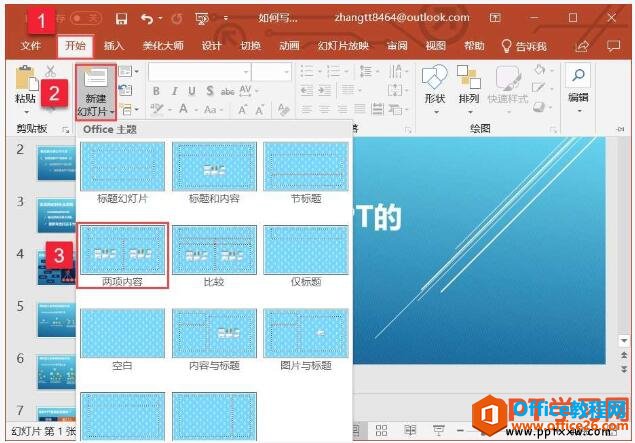多项选择题是考卷中经常遇见的题型之一,它比单选题更加难做,因为你少选或者多选都不给分,如果说单选题每题还有25%的几率正确,那么对于多选来说,你猜对的几率实在是微乎其微。言归正传,在PowerPoint2010中多项选择题课件怎么制作呢?
操作步骤
启动PowerPoint2010,新建空白幻灯片,利用绘图工具,画出框架、标题和题目。
点击开发工具,控件里面的打钩小方框,在幻灯片上面添加。
选中控件,点击属性按钮。
修改Caption一项可以修改标签名称,Font表示字体。
复制粘贴,只修改Caption选项,完全其余几个选项的制作。
PPT的多图排版效果实例教程
很多图片在PPT中怎么排?怎样实现既有艺术感又有商务感的排版?翻来覆去,七上八下,倒腾半天还是不像个样子?用PPT2010吧,图片版式助你秒杀多图排布,美观又新颖。小编正现身说法,教你多张图片在PPT中的创意排列。 设计思路 在PPT里吹出一串泡泡图。 筑一个蜂巢。 更新版本,使用PPT2010最新版,更多
然后添加控件里面的命令按钮。
跟之前的方法一样,将名称命名为提交和重选。
双击提交按钮,进入代码编辑器,输入以下代码:
If CheckBox3.Value = True And CheckBox6.Value = True Then
MsgBox "选择正确", vbOKOnly, "提示"
Else
If CheckBox3.Value = True Or CheckBox6.Value = True Then
MsgBox "选对了一个", vbOKOnly, "提示"
Else
MsgBox "选择错误,正确答案是水和干冰", vbOKOnly, "提示"
End If
End If
进行重选按钮代码的编写:
CheckBox3.Value = False
CheckBox4.Value = False
CheckBox5.Value = False
CheckBox6.Value = False
代码函数名称要与选项按键名一致,否则会出错,不知道按键名可以双击该按键,可以查看名称。最终播放幻灯片,明显答案是AD,提交出现提示。
PPT模板制作大全2:文字的闪烁
上一篇教程讲了生日贺卡的制作,不少人反映不会设置文字闪烁。正好PowerPoint2010有丰富的动画效果,我们可以添加动画效果轻松实现文字闪烁。下面,办公族网就带领大家边学边做。 操作步骤 启动PowerPoint2010,新建空白演示文稿,插入文本框。 在文本框输入汉字,设置好字型大小颜色等等,然后改变背景色